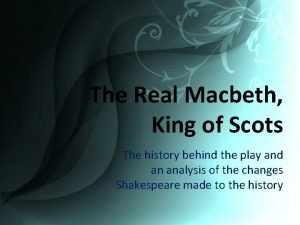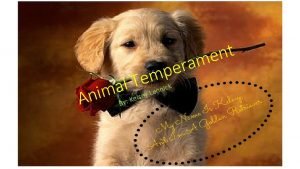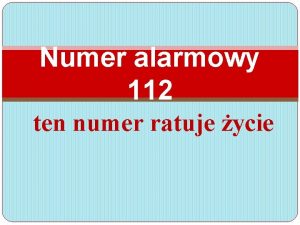Komputer w sieci parametry Karta sieciowa MAC numer

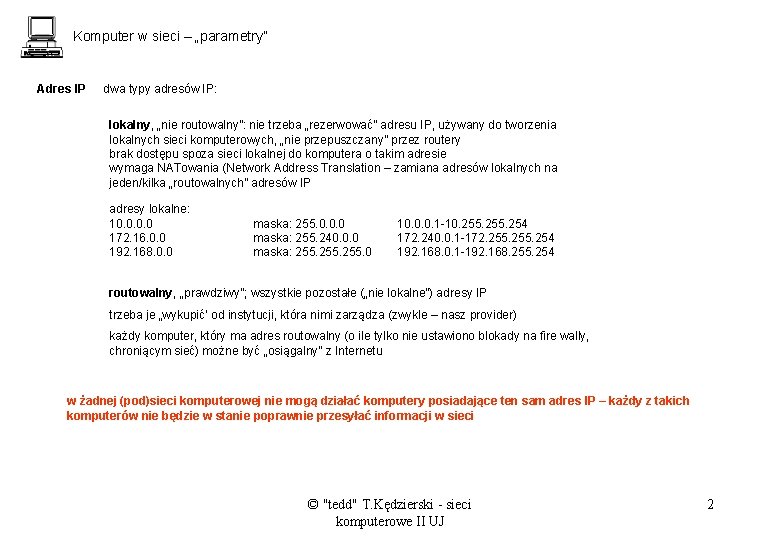
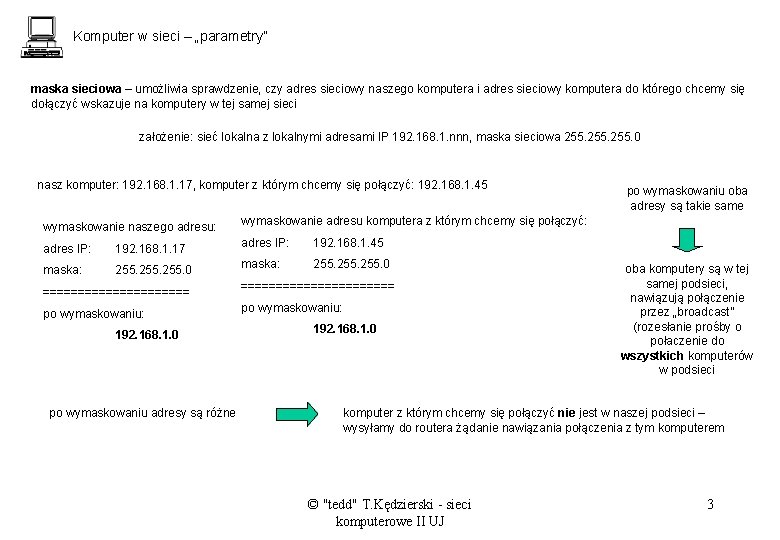
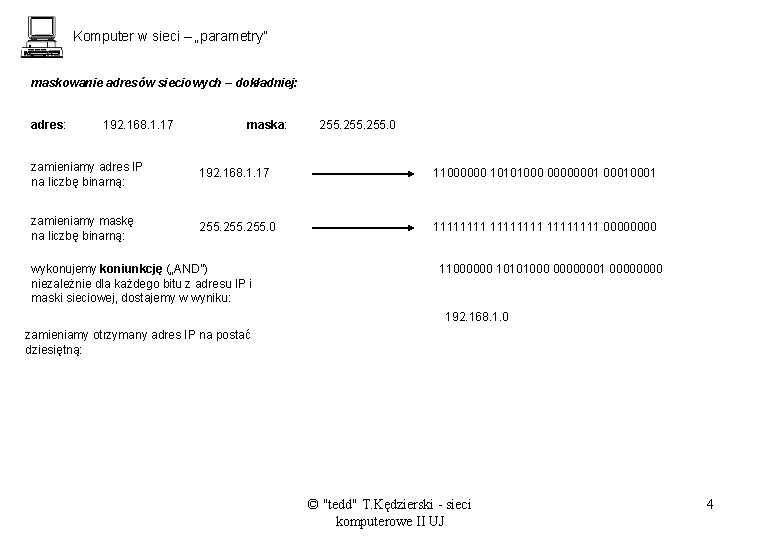
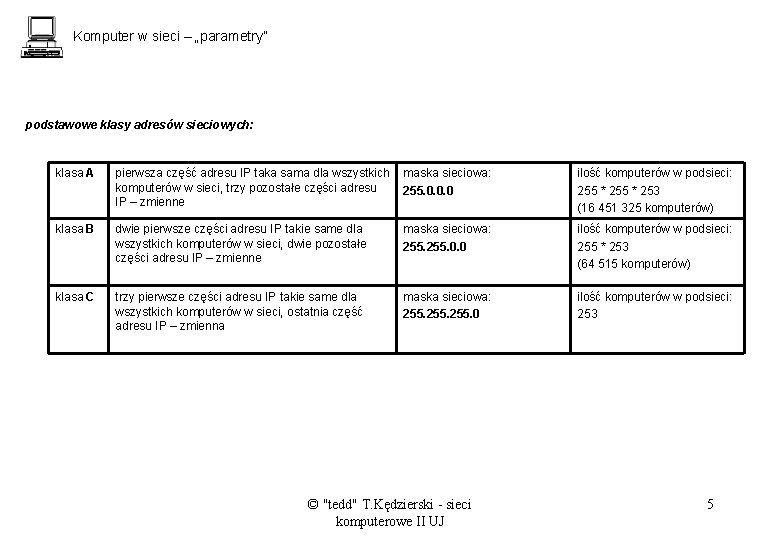
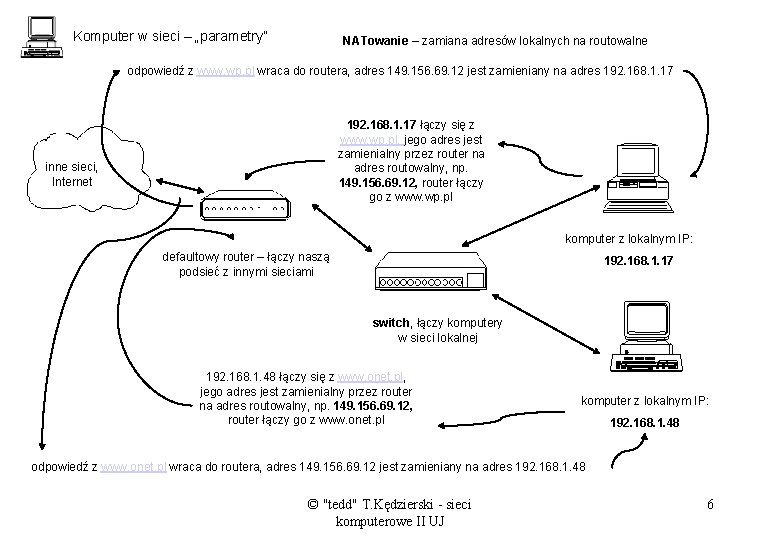
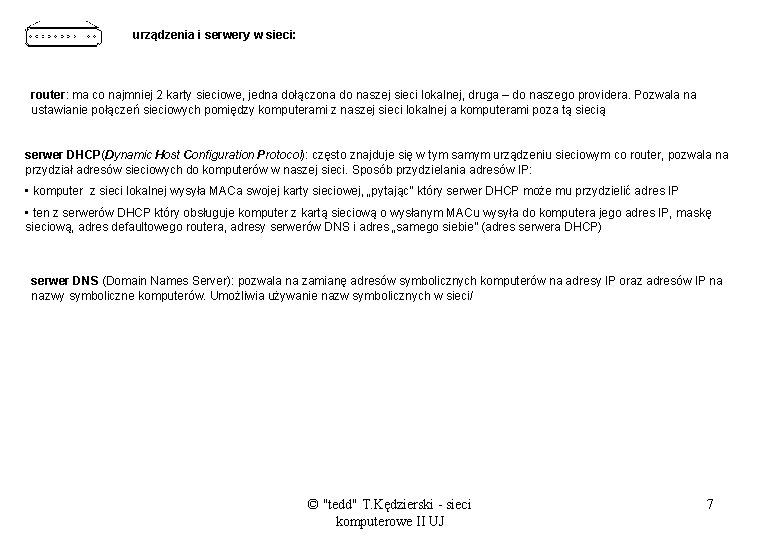
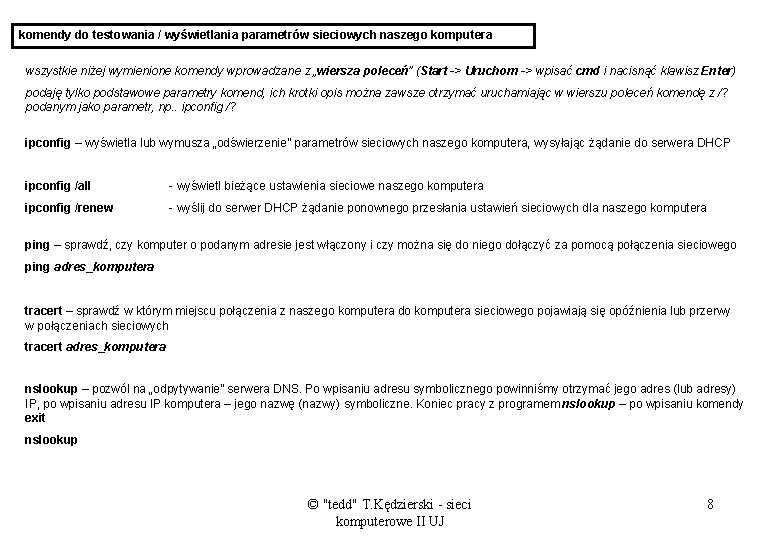
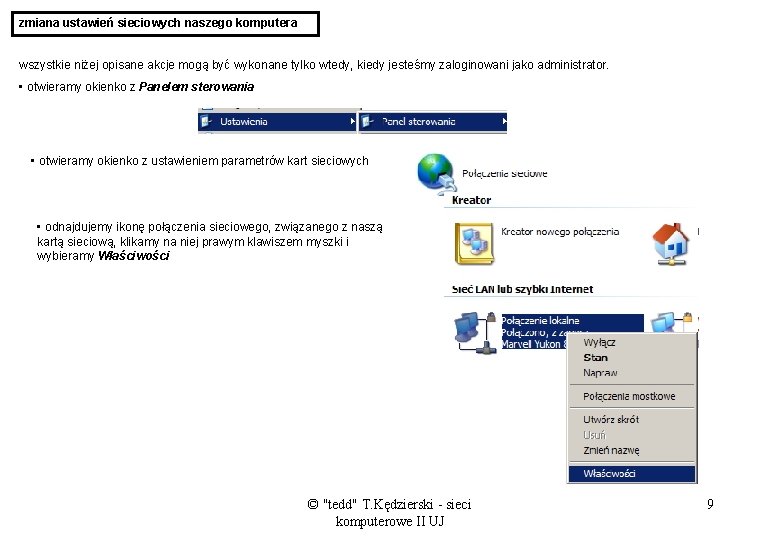
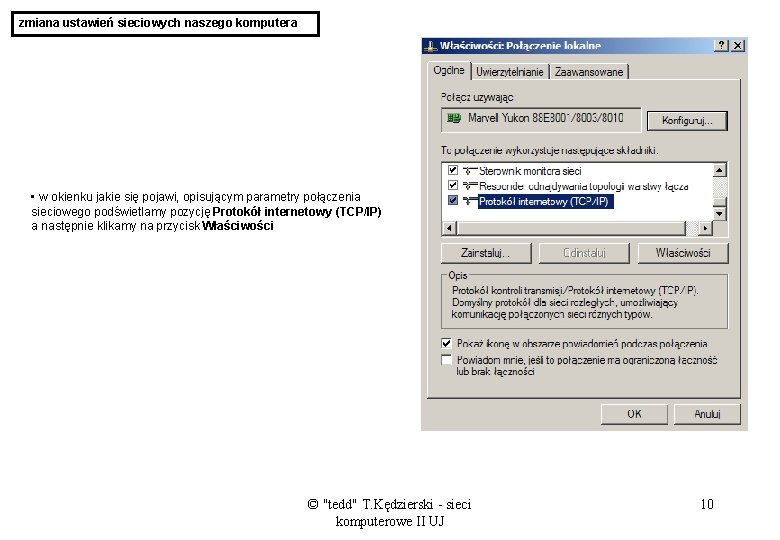
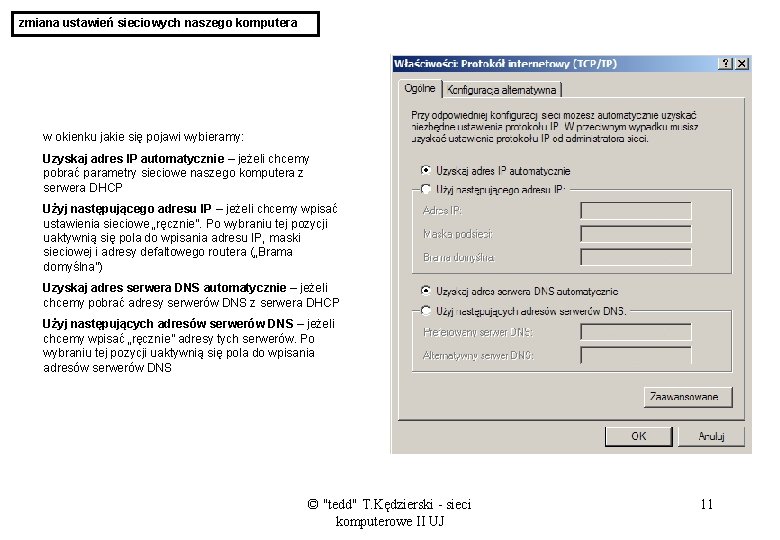
- Slides: 11

Komputer w sieci – „parametry” Karta sieciowa – MAC, „numer ethernetowy”, „adres fizyczny”: unikalny identyfikator karty sieciowej, ustawiony przez producenta karty. Postać: hh: hh: hh (cyfry szestnastkowe, 0 -9, A-F) Sposób odczytania: z powierzchni karty sieciowej lub komendą ipconfig /all wpisaną w wierszu poleceń Komputer: MAC dla kart sieciowych, adres IP, maska sieciowa, adres defaultowego routera, adres serwera DNS Często, dodatkowo: adres serwera DHCP, możliwość zamiany lokalnego adresu IP na adres „routowalny” (NAT) © "tedd" T. Kędzierski - sieci komputerowe II UJ 1
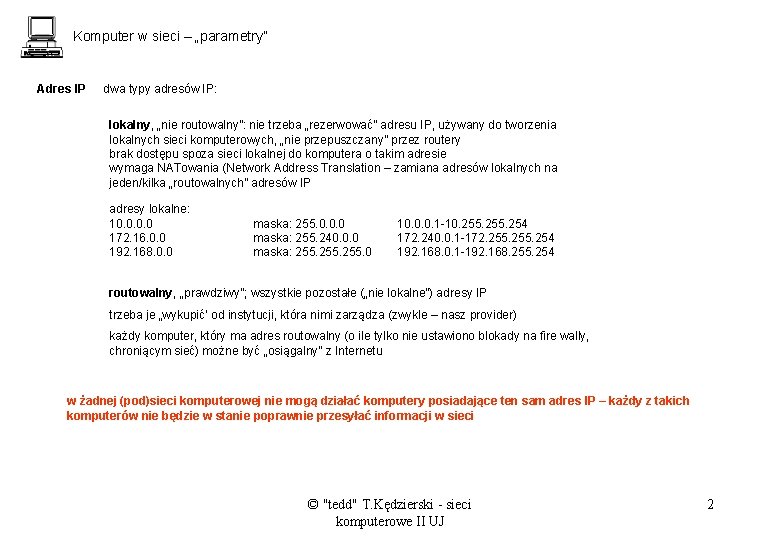
Komputer w sieci – „parametry” Adres IP dwa typy adresów IP: lokalny, „nie routowalny”: nie trzeba „rezerwować” adresu IP, używany do tworzenia lokalnych sieci komputerowych, „nie przepuszczany” przez routery brak dostępu spoza sieci lokalnej do komputera o takim adresie wymaga NATowania (Network Address Translation – zamiana adresów lokalnych na jeden/kilka „routowalnych” adresów IP adresy lokalne: 10. 0 172. 16. 0. 0 192. 168. 0. 0 maska: 255. 0. 0. 0 maska: 255. 240. 0. 0 maska: 255. 0 10. 0. 0. 1 -10. 255. 254 172. 240. 0. 1 -172. 255. 254 192. 168. 0. 1 -192. 168. 255. 254 routowalny, „prawdziwy”; wszystkie pozostałe („nie lokalne”) adresy IP trzeba je „wykupić’ od instytucji, która nimi zarządza (zwykle – nasz provider) każdy komputer, który ma adres routowalny (o ile tylko nie ustawiono blokady na fire wally, chroniącym sieć) możne być „osiągalny” z Internetu w żadnej (pod)sieci komputerowej nie mogą działać komputery posiadające ten sam adres IP – każdy z takich komputerów nie będzie w stanie poprawnie przesyłać informacji w sieci © "tedd" T. Kędzierski - sieci komputerowe II UJ 2
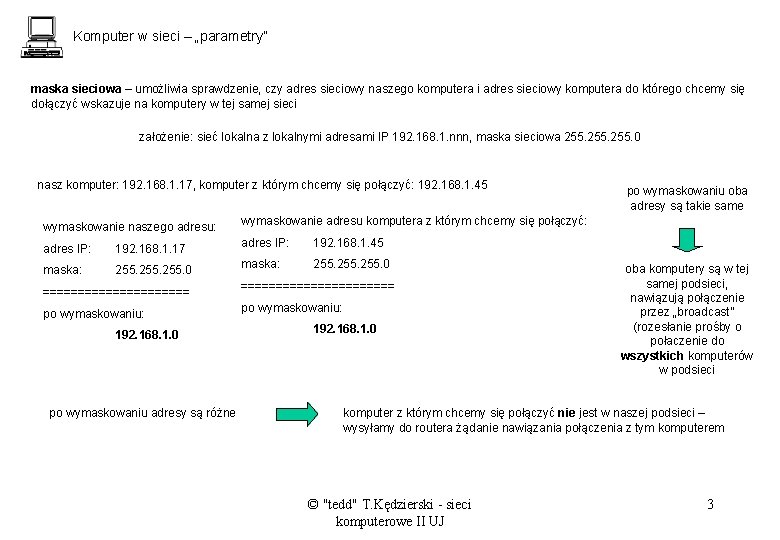
Komputer w sieci – „parametry” maska sieciowa – umożliwia sprawdzenie, czy adres sieciowy naszego komputera i adres sieciowy komputera do którego chcemy się dołączyć wskazuje na komputery w tej samej sieci założenie: sieć lokalna z lokalnymi adresami IP 192. 168. 1. nnn, maska sieciowa 255. 0 nasz komputer: 192. 168. 1. 17, komputer z którym chcemy się połączyć: 192. 168. 1. 45 wymaskowanie naszego adresu: wymaskowanie adresu komputera z którym chcemy się połączyć: adres IP: 192. 168. 1. 17 adres IP: 192. 168. 1. 45 maska: 255. 0 ====================== po wymaskowaniu: 192. 168. 1. 0 po wymaskowaniu adresy są różne 192. 168. 1. 0 po wymaskowaniu oba adresy są takie same oba komputery są w tej samej podsieci, nawiązują połączenie przez „broadcast” (rozesłanie prośby o połaczenie do wszystkich komputerów w podsieci komputer z którym chcemy się połączyć nie jest w naszej podsieci – wysyłamy do routera żądanie nawiązania połączenia z tym komputerem © "tedd" T. Kędzierski - sieci komputerowe II UJ 3
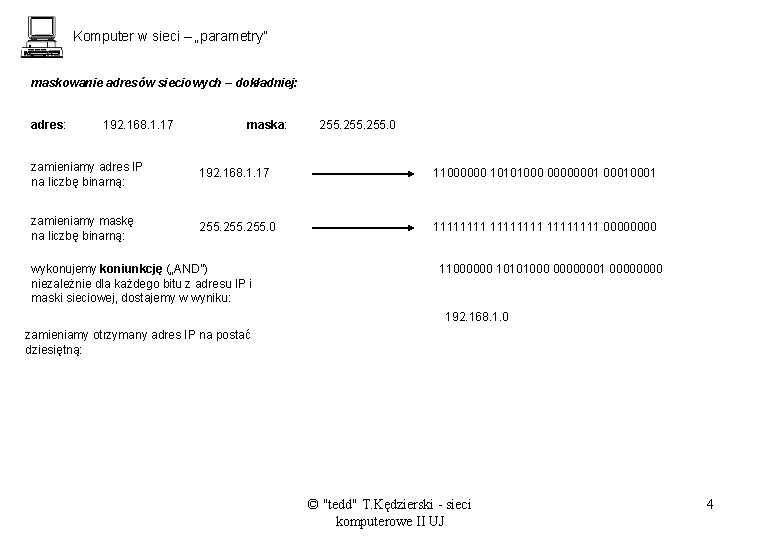
Komputer w sieci – „parametry” maskowanie adresów sieciowych – dokładniej: adres: 192. 168. 1. 17 maska: 255. 0 zamieniamy adres IP na liczbę binarną: 192. 168. 1. 17 11000000 10101000 00000001 zamieniamy maskę na liczbę binarną: 255. 0 11111111 0000 wykonujemy koniunkcję („AND”) niezależnie dla każdego bitu z adresu IP i maski sieciowej, dostajemy w wyniku: 11000000 10101000 00000001 0000 192. 168. 1. 0 zamieniamy otrzymany adres IP na postać dziesiętną: © "tedd" T. Kędzierski - sieci komputerowe II UJ 4
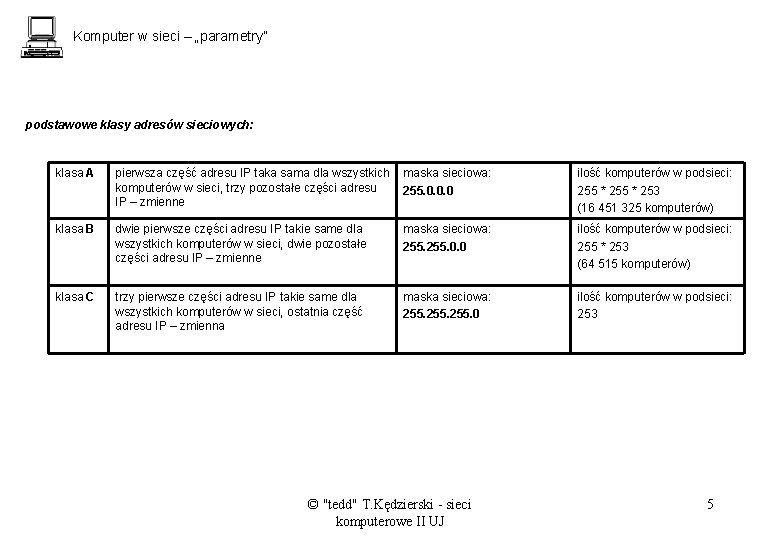
Komputer w sieci – „parametry” podstawowe klasy adresów sieciowych: klasa A pierwsza część adresu IP taka sama dla wszystkich komputerów w sieci, trzy pozostałe części adresu IP – zmienne maska sieciowa: 255. 0. 0. 0 ilość komputerów w podsieci: 255 * 253 (16 451 325 komputerów) klasa B dwie pierwsze części adresu IP takie same dla wszystkich komputerów w sieci, dwie pozostałe części adresu IP – zmienne maska sieciowa: 255. 0. 0 ilość komputerów w podsieci: 255 * 253 (64 515 komputerów) klasa C trzy pierwsze części adresu IP takie same dla wszystkich komputerów w sieci, ostatnia część adresu IP – zmienna maska sieciowa: 255. 0 ilość komputerów w podsieci: 253 © "tedd" T. Kędzierski - sieci komputerowe II UJ 5
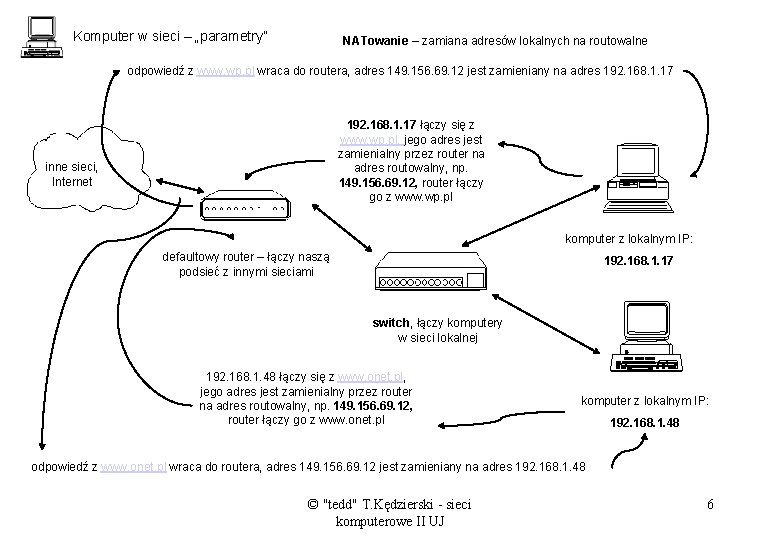
Komputer w sieci – „parametry” NATowanie – zamiana adresów lokalnych na routowalne odpowiedź z www. wp. pl wraca do routera, adres 149. 156. 69. 12 jest zamieniany na adres 192. 168. 1. 17 łączy się z www. wp. pl, jego adres jest zamienialny przez router na adres routowalny, np. 149. 156. 69. 12, router łączy go z www. wp. pl inne sieci, Internet komputer z lokalnym IP: defaultowy router – łączy naszą podsieć z innymi sieciami 192. 168. 1. 17 switch, łączy komputery w sieci lokalnej 192. 168. 1. 48 łączy się z www. onet. pl, jego adres jest zamienialny przez router na adres routowalny, np. 149. 156. 69. 12, router łączy go z www. onet. pl komputer z lokalnym IP: 192. 168. 1. 48 odpowiedź z www. onet. pl wraca do routera, adres 149. 156. 69. 12 jest zamieniany na adres 192. 168. 1. 48 © "tedd" T. Kędzierski - sieci komputerowe II UJ 6
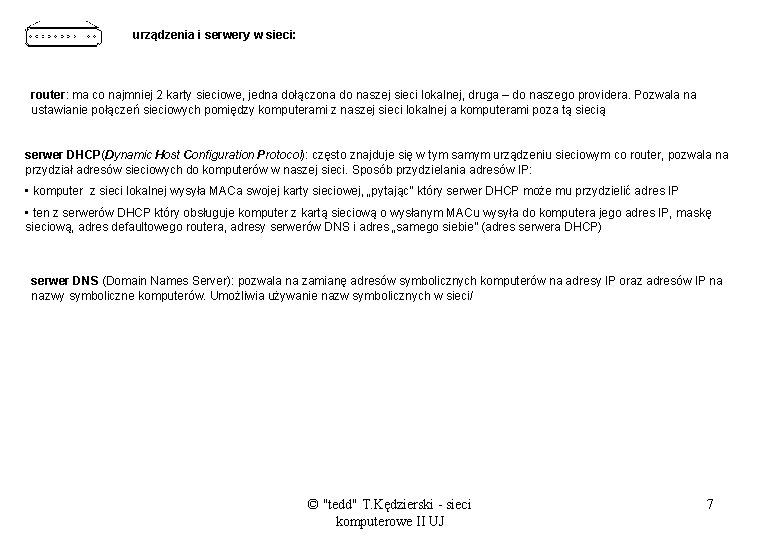
urządzenia i serwery w sieci: router: ma co najmniej 2 karty sieciowe, jedna dołączona do naszej sieci lokalnej, druga – do naszego providera. Pozwala na ustawianie połączeń sieciowych pomiędzy komputerami z naszej sieci lokalnej a komputerami poza tą siecią serwer DHCP(Dynamic Host Configuration Protocol): często znajduje się w tym samym urządzeniu sieciowym co router, pozwala na przydział adresów sieciowych do komputerów w naszej sieci. Sposób przydzielania adresów IP: • komputer z sieci lokalnej wysyła MACa swojej karty sieciowej, „pytając” który serwer DHCP może mu przydzielić adres IP • ten z serwerów DHCP który obsługuje komputer z kartą sieciową o wysłanym MACu wysyła do komputera jego adres IP, maskę sieciową, adres defaultowego routera, adresy serwerów DNS i adres „samego siebie” (adres serwera DHCP) serwer DNS (Domain Names Server): pozwala na zamianę adresów symbolicznych komputerów na adresy IP oraz adresów IP na nazwy symboliczne komputerów. Umożliwia używanie nazw symbolicznych w sieci/ © "tedd" T. Kędzierski - sieci komputerowe II UJ 7
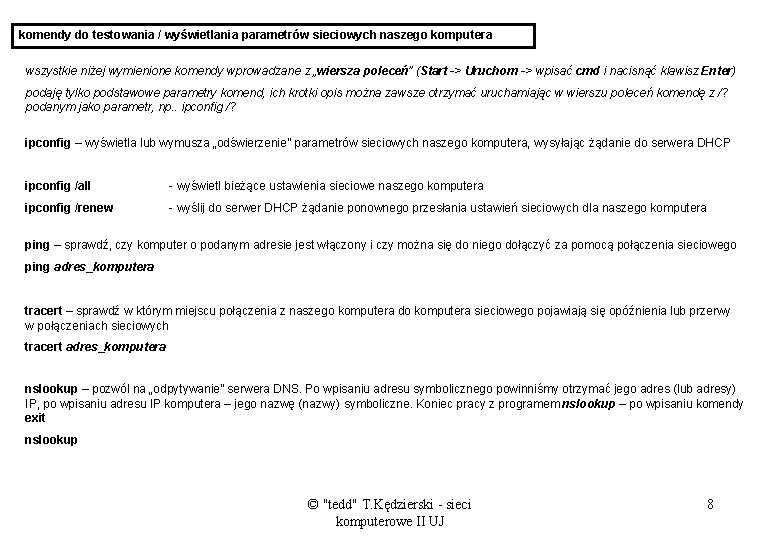
komendy do testowania / wyświetlania parametrów sieciowych naszego komputera wszystkie niżej wymienione komendy wprowadzane z „wiersza poleceń” (Start -> Uruchom -> wpisać cmd i nacisnąć klawisz Enter) podaję tylko podstawowe parametry komend, ich krotki opis można zawsze otrzymać uruchamiając w wierszu poleceń komendę z /? podanym jako parametr, np. . ipconfig /? ipconfig – wyświetla lub wymusza „odświerzenie” parametrów sieciowych naszego komputera, wysyłając żądanie do serwera DHCP ipconfig /all - wyświetl bieżące ustawienia sieciowe naszego komputera ipconfig /renew - wyślij do serwer DHCP żądanie ponownego przesłania ustawień sieciowych dla naszego komputera ping – sprawdź, czy komputer o podanym adresie jest włączony i czy można się do niego dołączyć za pomocą połączenia sieciowego ping adres_komputera tracert – sprawdź w którym miejscu połączenia z naszego komputera do komputera sieciowego pojawiają się opóźnienia lub przerwy w połączeniach sieciowych tracert adres_komputera nslookup – pozwól na „odpytywanie” serwera DNS. Po wpisaniu adresu symbolicznego powinniśmy otrzymać jego adres (lub adresy) IP, po wpisaniu adresu IP komputera – jego nazwę (nazwy) symboliczne. Koniec pracy z programem nslookup – po wpisaniu komendy exit nslookup © "tedd" T. Kędzierski - sieci komputerowe II UJ 8
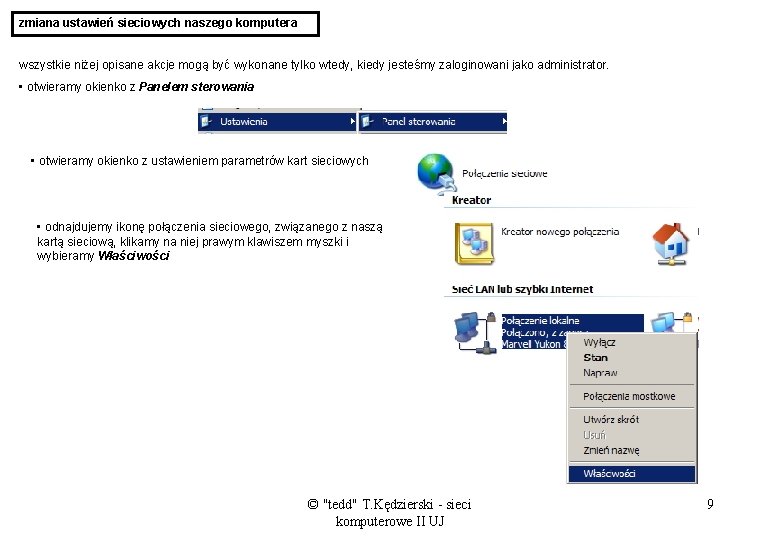
zmiana ustawień sieciowych naszego komputera wszystkie niżej opisane akcje mogą być wykonane tylko wtedy, kiedy jesteśmy zaloginowani jako administrator. • otwieramy okienko z Panelem sterowania • otwieramy okienko z ustawieniem parametrów kart sieciowych • odnajdujemy ikonę połączenia sieciowego, związanego z naszą kartą sieciową, klikamy na niej prawym klawiszem myszki i wybieramy Właściwości © "tedd" T. Kędzierski - sieci komputerowe II UJ 9
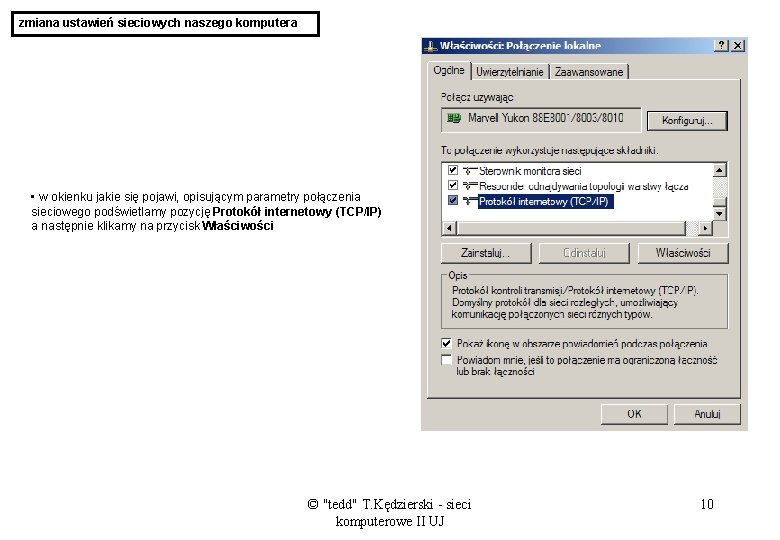
zmiana ustawień sieciowych naszego komputera • w okienku jakie się pojawi, opisującym parametry połączenia sieciowego podświetlamy pozycję Protokół internetowy (TCP/IP) a następnie klikamy na przycisk Właściwości © "tedd" T. Kędzierski - sieci komputerowe II UJ 10
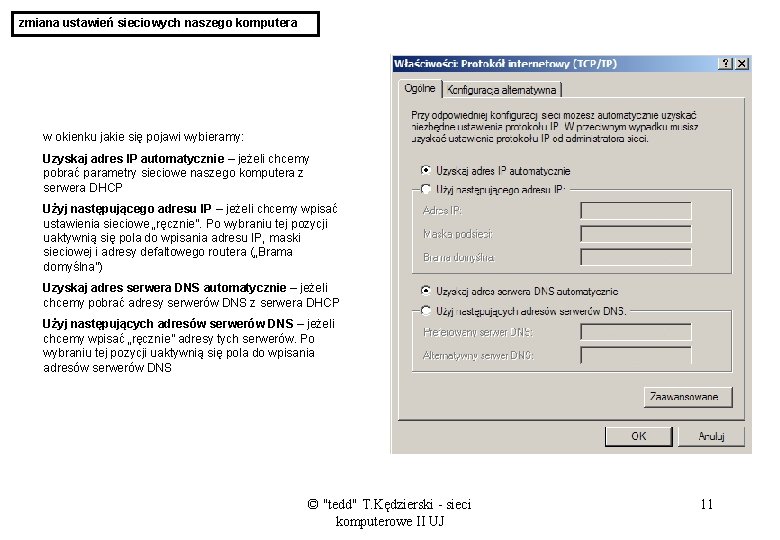
zmiana ustawień sieciowych naszego komputera w okienku jakie się pojawi wybieramy: Uzyskaj adres IP automatycznie – jeżeli chcemy pobrać parametry sieciowe naszego komputera z serwera DHCP Użyj następującego adresu IP – jeżeli chcemy wpisać ustawienia sieciowe „ręcznie”. Po wybraniu tej pozycji uaktywnią się pola do wpisania adresu IP, maski sieciowej i adresy defaltowego routera („Brama domyślna”) Uzyskaj adres serwera DNS automatycznie – jeżeli chcemy pobrać adresy serwerów DNS z serwera DHCP Użyj następujących adresów serwerów DNS – jeżeli chcemy wpisać „ręcznie” adresy tych serwerów. Po wybraniu tej pozycji uaktywnią się pola do wpisania adresów serwerów DNS © "tedd" T. Kędzierski - sieci komputerowe II UJ 11
 Karta sieciowa budowa
Karta sieciowa budowa Karta sieciowa definicja
Karta sieciowa definicja Karta sieciowa token ring
Karta sieciowa token ring Slidetodoc.com
Slidetodoc.com Mac mac o kok dac
Mac mac o kok dac Macbeth king of scotland
Macbeth king of scotland Elementy sieci komputerowej
Elementy sieci komputerowej W której warstwie modelu osi pracują routery?
W której warstwie modelu osi pracują routery? Urządzenia sieciowe symbole
Urządzenia sieciowe symbole Lion otter beaver golden retriever personality test
Lion otter beaver golden retriever personality test Zapora sieciowa schemat
Zapora sieciowa schemat Analiza sieciowa
Analiza sieciowa